Wo früher ein einfacher Notizblock für die To-do-Liste ausgereicht hat, gibt es mittlerweile eine unüberschaubare Zahl an Apps und Software, die uns dabei helfen sollen, uns besser zu organisieren.
Und es stimmt. Softwarelösungen bieten viel mehr Möglichkeiten als nur das Abhaken eines virtuellen Einkaufszettels.
In den letzten Jahren haben sich einige große Anbieter durchgesetzt und versprechen ein Rundum-Sorglos-Paket für die persönliche Organisation und das optimale Zeitmanagement. Immer mehr Funktionen kommen hinzu. Doch schnell kann so eine Vielfalt an Möglichkeiten auch überfordern.
Auf der Suche nach einer App, die mir die Strukturierung meiner anstehenden Aufgaben erleichtert und gleichzeitig nicht zu aufgebläht ist, habe ich vieles getestet: Trello, Asana, Factro, YouTrack, Notion. Alle hatten sie ihre Vor- und Nachteile. Doch keine App hat mich wirklich überzeugt.
Also habe ich geschaut, was mit den Bordmitteln auf meinem iPhone und Mac möglich ist. Ich habe mir daher mal die Erinnerungen-App von Apple genauer angeschaut und festgestellt, dass sie genau das ist, was ich gesucht habe.
Die heimliche Power der Erinnerungen App
Bisher hatte ich gedacht, die Erinnerungen App kann nicht viel mehr, als damit einen Einkaufszettel zu erstellen. Aber dann war ich echt überrascht. Denn tatsächlich kann diese App locker mit den großen Namen wie zum Beispiel Trello mithalten und stellt eine gute Alternative dar.
Die Erinnerungen App kann weit mehr als es auf den ersten Schritt scheint. Man muss sie nur entdecken und die Funktionen dann einfach auch konsequent nutzen. In Kombination mit der Power von Checklisten ist die App dann der ideale Begleiter für deine Arbeitsorganisation.
Im Folgenden möchte ich dir zeigen, welche Funktionen sich in der App verstecken und wie ich die App nutze, um meine täglichen Aufgaben und mein Business zu verwalten.
Noch ein kleiner Hinweis: Die Abbildungen in diesem Beitrag zeigen die App auf einem Mac. Grundsätzlich unterscheidet sich die Erinnerungen App in ihrem Aussehen und ihrer Funktion auf dem Desktop aber nicht von der auf dem iPhone oder iPad. Manche Funktionen werden lediglich an anderen Stellen aufgerufen. Und für die Spaltendarstellung, die ich später für die Kanban-Funktion erläutere, ist die geringere Bildschirmgröße auf dem iPhone leider etwas nachteilig.
Ein Überblick
In der Grundkonfiguration besteht die Erinnerungen App aus bereits voreingerichteten, intelligenten Listen im oberen Bereich (je nach Gerät und Version unterschiedlich viele) und einer Standardliste darunter. Auf dem Mac und iPad ist zusätzlich der Detailbereich der ausgewählten Liste zu sehen. Auf dem iPhone wird diese Sicht aus Platzmangel erst nach Auswahl einer Liste angezeigt.
Eine neue Liste erstellen
Über „Neue Liste“ lässt sich schnell eine To-do-Liste erstellen. Es ist sinnvoll, für verschiedene Themen wie z.B. Beruf, Privates und Hobbies jeweils eigene Listen zu erstellen, um bei vielen Aufgaben und Erinnerungen den Überblick zu behalten und eine gewisse Struktur und Ordnung zu haben.
Bei der Erstellung einer Liste vergibt man einen Namen, eine Farbe und ein Symbol. Außerdem hat man die Auswahl zwischen drei verschiedenen Listentypen:
- Standard: eine normale Liste ohne spezielle Funktionen
- Einkäufe: die in dieser Liste vorgenommenen Einträge werden automatisch in Kategorien gruppiert (z.B. Milchprodukte, Fleisch, Obst & Gemüse, Süßigkeiten), um den Einkauf im Supermarkt zu erleichtern.
- Intelligente Liste: anhand von festgelegten Suchkriterien werden Aufgaben und Erinnerungen aus anderen Listen in dieser Liste zusammengefasst. Mehr dazu erkläre ich weiter unten.

Erinnerungen hinzufügen
Nun kann man beginnen, Erinnerungen und Aufgaben zu dieser Liste hinzuzufügen. Dazu wählt man im einfachsten Fall einfach eine Bezeichnung für die Aufgabe.
Zusätzlich lassen sich die einzelnen Erinnerungen noch mit weiteren Angaben ergänzen. Bei der Verwendung der App auf dem Mac kannst du manche der folgenden Angaben erst machen, wenn die Erinnerung bereits angelegt ist.
- Notizen, die weitere Informationen zur Aufgabe liefern
- Ein Link (mehr dazu erkläre ich weiter unten).
- Ein Datum und eine Uhrzeit, bis zu wann die Aufgabe erledigt sein soll
- Eine vorzeitige Erinnerung, falls man vor dem eigentlichen Fälligkeitsdatum erinnert werden möchte
- Ein #Tag (Stichwort oder Suchwort), dass einem hilft, die Aufgabe durch eine intelligente Liste schneller aufzufinden (mehr zu intelligenten Listen erfährst du weiter unten).
- Ein Ort, falls die Aufgabe nur an einem bestimmten Ort durchgeführt werden soll. Die App erinnert dann automatisch an die Aufgabe, wenn der Ort erreicht wurde (bei Ankunft) oder beim Verlassen des Ortes. Eine Erinnerung beim Einsteigen oder Aussteigen aus dem Auto (wenn das iPhone mit dem Fahrzeug gekoppelt wird) ist ebenfalls möglich.
- Eine Flagge zum Markieren, die ähnlich wie ein Tag funktioniert.
- Eine Priorität
- Eine Liste und Spalte, falls du bereits mehrere Listen angelegt und Spalten eingerichtet hast.
- Ein Foto, dass für die Erinnerung bzw. Aufgabe hilfreich ist.
Außerdem lassen sich auch Unteraufgaben zu Erinnerungen hinzufügen. Auf dem Mac funktioniert das leider etwas unkomfortabel über die Menüleiste „Bearbeiten > Erinnerung einrücken“. Dadurch wird die aktuell markierte Aufgabe zur Unteraufgabe der darüberliegenden Aufgabe.

Mit Kanban produktiver werden
Bisher liegen die erstellten Aufgaben in einer einfachen To-do-Liste vor. Man kann die einzelnen Aufgaben zwar an andere Positionen ziehen, aber ein richtiger Workflow oder eine Organisation der Aufgaben ist dadurch noch nicht möglich.
Jetzt kommen die Spalten ins Spiel. Durch diese Möglichkeit erhält die Erinnerungen App Funktionen, die mit denen von Trello und Co. vergleichbar sind. Denn dadurch kannst du deine Aufgabenliste in ein Kanban-Board verwandeln.
Was ist Kanban? Kanban ist der japanische Begriff für ‚Karte‘ und bezeichnet ursprünglich ein Kommunikations- und Nachschubsystem in der industriellen Fertigung. Dieses Konzept hat in abgewandelter Form auch den Weg in die persönliche Arbeitsorganisation gefunden.
Stelle dir jede deiner Aufgaben einfach als einzelne Karte vor, die du virtuell durch verschiedene Phasen deiner Arbeitsabläufe wandern lassen kannst. Im einfachsten Fall sind es die Phasen „Zu erledigen“, „Als nächstes“ und „In Arbeit“.
Diese Phasen kannst du in der Erinnerungen App durch Spalten darstellen. Hierzu wechselst du am Mac zunächst über Darstellung > Als Spalten in die entsprechende Ansicht. Dann kannst du über Ablage > Neue Spalte die gewünschte Anzahl an zusätzlichen Spalten hinzufügen und sie benennen.
Schon hast du eine deutlich strukturiertere Ansicht deiner Aufgaben und viel mehr Möglichkeiten der Organisation. Jetzt kannst du deine Aufgaben ganz einfach in die jeweilige Spalte ziehen.
Mehr über das Kanban-System erfährst du in meinem ausführlichen Artikel Deine persönliche Arbeitsorganisation mit Kanban”.

Intelligente Erinnerungen
Je mehr Listen du anlegst und je länger diese Listen werden, umso unübersichtlicher wird es. Die Gefahr besteht, dass du wichtige oder dringende Aufgaben übersiehst. Für solche Fälle gibt es die intelligenten Listen.
Mit diesen Listen kannst du individuelle Sortierungen und Filter anlegen, die dir dann nur Aufgaben zeigen, die bestimmte Kriterien erfüllen. Und so legst du sie an:
Du erstellst wie oben beschrieben eine neue Liste und wählst diesmal den Listentyp „Intelligente Liste“ aus. Dann kannst du ein oder mehrere Kriterien auswählen, die die Erinnerungen in dieser neuen Liste erfüllen sollen. Das können Tags, das Datum, die Uhrzeit, eine Priorität, eine Markierung, der Ort oder auch andere Listen sein.
Die so erstellte Liste kannst du dann per Rechtsklick auch in den oberen Bereich anpinnen.

Einige intelligente Listen wie zum Beispiel Heute, Geplant, Alle und Markiert sind von Apple bereits vorab angelegt. Diese kannst du selbstverständlich beliebig anpassen und auch löschen.
Hier gebe ich dir noch einige Beispiele, wie du intelligente Listen für deine persönliche Organisation nutzen kannst.
Zeitbasierte Listen
Für mich persönlich sind besonders die Termine meiner Aufgaben relevant. Damit ich meinen Tag und meine Woche besser planen kann, habe ich mir mehrere intelligente Listen mit terminabhängigen Kriterien erstellt.
- Überfällig: Alle Aufgaben, deren Fälligkeitsdatum in der Vergangenheit liegen
- Heute: Alle Aufgaben, deren Fälligkeitsdatum heute ist
- Bis morgen: Alle Aufgaben, die bis morgen erledigt werden müssen. Leider ist es nicht möglich, die Erinnerungen des aktuellen Tages auszublenden. Diese werden bei der Einstellung „nächster 1 Tag“ immer mit angezeigt.
- Bald fällig: Alle Erinnerungen, die in den nächsten 7 Tagen fällig sind.

‚In Arbeit‘ sichtbar machen
Einige meiner Erinnerungen sind größere Aufgaben, die nicht an einem Tag erledigt werden können und somit länger in Arbeit sind. Ein Blogbeitrag ist ein typisches Beispiel dafür. Um bei diesen Aufgaben den Überblick zu behalten, habe ich mir eine spezielle intelligente Liste erstellt.
Die meisten meiner Listen enthalten Spalten. Sobald ich eine längere Aufgabe beginne, schiebe ich sie in die „In Arbeit“-Spalte. Gleichzeitig bekommt die Aufgabe auch eine Markierung (das kleine Fähnchen). Über eine intelligente Liste lasse ich mir dann alle Erinnerungen anzeigen, die eine Markierung besitzen. So habe ich diese Aufgaben immer im Blick.

Die Möglichkeiten für individuelle intelligente Listen sind vielfältig und können sich deiner persönlichen Situation anpassen und Schwerpunkte setzen.
Falls du verschiedene Arbeitsorte hast, kannst du dir eine intelligente Liste erstellen, die alle Erinnerungen enthält, die zum Beispiel in deinem Büro oder einem Geschäft zu erledigen sind. Natürlich kannst du auch alle Erinnerungen mit einer hohen Priorität in einer intelligenten Liste zusammenfassen.
Webseiten in eine Erinnerung umwandeln
Eine Funktion, die ich sehr häufig verwende, möchte ich dir hier noch vorstellen.
Häufig stoße ich beim Surfen im Internet auf interessante Dinge, mit denen ich mich später ausgiebiger beschäftigen möchte. Das können Anleitungen und Tutorials sein, die ich ausprobieren möchte, Themen, die zu einem meiner Projekte gehören oder auch Kaufempfehlungen. Und anstatt diese Webseiten in der Leseliste des Browsers zu speichern, erstelle ich lieber eine Erinnerung. Und das geht ganz einfach.
Klicke in der Symbolleiste von Safari auf das Teilen-Icon (in anderen Browsern ist diese Funktion teilweise an anderer Stelle zu finden). Wähle dort Erinnerungen aus, wähle die passende Liste aus und klicke auf „Hinzufügen“. Schon wird eine Erinnerung mit dem Link zur Webseite angelegt.

Alle Aufgaben im Kalender im Blick
Wer den Apple Kalender verwendet sieht seit den Versionen iOS 18 bzw. macOS Sequoia 15 automatisch alle terminierten Erinnerungen zusätzlich im Kalender als Eintrag. Man muss also bei der Tagesplanung nicht mehr zwischen dem Kalender und der Erinnerungen-App hin und her switchen, sondern hat alle Termine im Kalender auf einen Blick verfügbar.
Es ist im Kalender auch möglich, eine Erinnerung direkt dort auch als erledigt zu markieren. Auch hier entfällt der lästige Wechsel zwischen den Apps. Eine kleine aber sehr nützliche Ergänzung der Funktionalitäten.

Fazit
Es müssen nicht immer zusätzliche und kostenpflichtige Apps sein, um sich gut organisieren und strukturiert arbeiten zu können. Die Erinnerungen App auf deinem iPhone oder Mac kann es mindestens genauso gut und reicht für die meisten Anwendungsfälle vollkommen aus. Und das ohne unnötigen Schnickschnack.
Probiere es selbst aus und nimm die Erinnerungen-App in deinen digitalen Werkzeugkasten auf. Vielleicht wird sie ja zu deinem neuen digitalen Assistenten.
Benutzt du die Erinnerungen App regelmäßig oder verwendest du ein anderes Tool? Schreibe gern in den Kommentaren über deine Erfahrungen.
Titelfoto: Nightcafé Studio




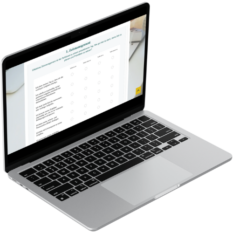
Danke – da hab ich echt noch ein paar versteckte Features entdeckt 🙂
Hi Jan,
das freut mich.
Es ist generell eine “Krankheit” von Apple, nützliche Funktionen entweder nicht zu bewerben oder so zu verstecken, dass man manches leider nicht entdeckt.
Was war dir denn neu für dich?
Toller Beitrag! Danke für die Inspirationen. Weißt Du ob es möglich ist die Detailinfos auszublenden. Gerade lange Beschreibungen machen die Liste dann eher unübersichtlich.
Hi Andreas, es freut mich, dass dir der Beitrag gefällt.
Meines Wissens gibt es keine Möglichkeit, die Detailinfos/Notizen auszublenden.
Wenn du sehr lange Beschreibungen hast, ist es vielleicht sinnvoll, die Aufgabe in mehrere Unteraufgaben zu unterteilen. Diese kannst du auf jeden Fall dann bei Bedarf ein- und ausblenden.
Schreibe die Details in eine Notiz in Notizen App.
Diese kannst Du dann in die Erinnerung verlinken.
Verlinken von anderen Dokumenten ist eine gute Idee, um längere Texte nicht direkt in der Erinnerung zu haben, Rolf. Danke für den Tipp.